笔记本电脑作为现代社会中的重要产品,为很多人带来了很大的便利。当在有宽带和笔记本的情况下,我们想要有一个自己的WiFi,但是又没有路由器或者路由器坏了,无法通过路由器建立WiFi网络,这时候该怎么办呢?相信有很多人都不知道,笔记本电脑也能够变成一台路由器,通过笔记本也能够创建一个全新的WiFi网络。那么笔记本变成路由器又该如何操作呢?小编来告诉大家。
在介绍笔记本变成路由器的操作之前,我们需要知道这项操作的先决条件:无线网卡。如果要让一台笔记本变成路由器创建新的WiFi网络,这台笔记本必须安装无线网卡,否则笔记本就不能够组建WiFi网络。具备这个条件后,笔记本创建WiFi网络的方式一般有两种,一种是运行WiFi软件、另外一种是使用命令提示符操作进行创建。
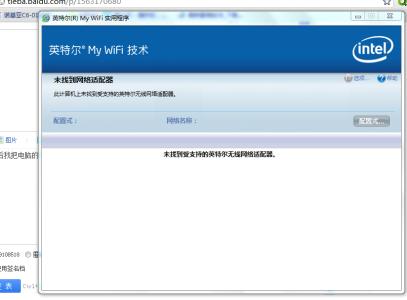
1.命令提示符创建
命令提示符创建无线网络的操作步骤较为专业,也稍微复杂一些,首先我们要打开命令提示符,步骤是点击开始菜单栏,在搜索栏输入“cmd”,搜索到cmd命令提示符后单击打开,并在命令提示符的窗口中输入命令:“netsh wlan set hostednetwork mode=allow ssid=Test key=0123456789”,这样计算机系统会自动创建一个虚拟WiFi无线网络。下一步我们打开网络共享中心,在本地连接选项上右键单击,选择属性,此时会弹出一个对话框,我们选择共享选项卡,并勾选第一选项,同时在家用无线网络一栏中选择新创建的无线网络名称。再次打开命令提示符,输入“netsh wlan start hostednetwork”并回车,这样,无线网络就设置完毕了。
2.WiFi软件设置比起上面的操作方式来说,运行WiFi软件创建无线网络会更加便捷,常见的WiFi软件有360免费WiFi、金山免费WiFi等,我们只需要下载这些软件,然后运行,在设置界面修改WiFi的无线网络名称和密码,这样就完成了无线网络的创建。因此,WiFi软件创建无线网络更加方便快捷。
以上便是使用笔记本进行无线网络创建的两个方法,选择什么样的方法还是需要大家根据自身情况判断。一般建议使用第二个方法,它更加方便,也不会出差错。
 爱华网
爱华网


